React
-
介绍一下react
-
React单项数据流
-
react生命周期函数和react组件的生命周期
-
react和Vue的原理,区别,亮点,作用
-
reactJs的组件交流
-
有了解过react的虚拟DOM吗,虚拟DOM是怎么对比的呢
-
项目里用到了react,为什么要选择react,react有哪些好处
-
怎么获取真正的dom
-
选择react的原因
-
react的生命周期函数
-
setState之后的流程
-
react高阶组件知道吗?
-
React的jsx,函数式编程
-
react的组件是通过什么去判断是否刷新的
-
如何配置React-Router
-
路由的动态加载模块
-
Redux中间件是什么东西,接受几个参数
-
redux请求中间件如何处理并发
开源分享:【大厂前端面试题解析+核心总结学习笔记+真实项目实战+最新讲解视频】
}, // 系列列表 series: [{ name: '悬赏金', //图标类型 bar柱状图 type: 'bar', data: [92, 80, 72] }] }**以上代码运行效果图** 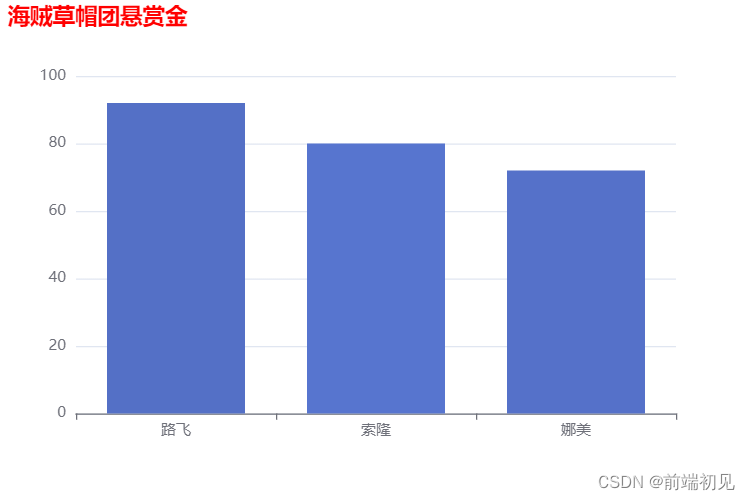 ## 三、Echarts的常用图表 ##### 3.1 通用配置 通用配置指的就是任何图表都能使用的配置 ###### 3.1.1、标题:title **☞** [Echarts中的title配置项手册](https://bbs.csdn.net/topics/618166371) * 文字样式 `textStyle` * 标题边框 borderWidth边框宽度、borderColor边框颜色、borderRadius标题圆角 * 标题的位置 left(左)、top(上)、right(右)、bottom(下) ###### 3.1.2、提示:tooltip **☞** [Echarts中的tooltip配置项手册](https://bbs.csdn.net/topics/618166371) tooltip:提示框组件,用于配置鼠标滑过或点击图表时的显示框 * 触发的类型:trigger item(移入到轴内部触发)、axis(在轴上就会触发) * 触发的时机:triggerOn mouseover(鼠标滑过的时候展示),click(点击的时候触发) * 格式化:formatter 支持字符串模板、回调函数 **☞**[formatter使用字符串模板、回调函数方法和注意事项](https://bbs.csdn.net/topics/618166371) ###### 3.1.3、工具按钮:toolbox **☞** [Echarts中的toolbox配置项手册](https://bbs.csdn.net/topics/618166371) toobox:ECharts提供的工具栏 内置有导出图片、数据视图、动态类型切换、数据区域的缩放、重置五个工具 * 显示工具栏按钮feature + savaAsImage导出图片的功能 + dataView数据视图的功能 + restore重置的功能 + dataZoom区域缩放的功能 + magicType动态图表类型的切换 ###### 3.1.4、图例:legend **☞** [Echarts中的legend配置项手册](https://bbs.csdn.net/topics/618166371) 用于筛选系列,需要和series配合使用 * legend中data是一个数组 * legend中data的值需要和series数组中某组数据的name值一致 **通用配置代码如下(示例):**
**以上代码运行效果图** 1. 标题:title  2. 提示:tooltip  3. 工具按钮:toolbox   4.图例:legend
legend:{
data:[‘悬赏金’,‘战损’]
},
**legend完整代码如下(示例):**
 ##### 3.2、Echarts中的7大图表 * 图表1:柱状图 * 图表2:折线图 * 图表3:散点图 * 图表4:饼图 * 图表5:地图 * 图表6:雷达图 * 图表7:仪表盘图 ###### 3.2.1、图表1:柱状图 **☞** [Echarts中的柱形图的常见效果配置项手册](https://bbs.csdn.net/topics/618166371) * 柱状图特点 柱状图,描述的是分类数据,呈现的每一个分类中有多少,通过柱状图,可以很清晰看出每个分类数据的情况! `将数据通过柱状图来实现,以下是柱状图案例:` 海贼悬赏金排行榜如下:
1.哥尔·D·罗杰 55亿6480万贝里
2.艾德华·纽盖特 50亿4600万贝里
3.海道 46亿1100万贝里
4.夏洛特·莉莉 43亿8800万贝里
5.红发杰克 40亿4890万贝里
6.蒙奇·D·路飞 30亿贝里(不排名先后顺序)
7.尤斯塔斯·基德 30亿贝里(不排名先后顺序)
8.托拉法尔加·罗 30亿贝里(不排名先后顺序)
9.马歇尔·D·汀奇 22亿4760万贝里
10.KING(亚尔贝鲁) 13亿9000万贝里
**实现步骤** 1. Echarts最基本的代码结构: 引入js文件。DOM容器,初始化对象,设置option 2. X轴数据: 数组1 : [‘哥尔·D·罗杰’,‘.艾德华·纽盖特’,‘海道’,‘.夏洛特·莉莉 ‘,‘红发杰克’,’.蒙奇·D·路飞’,‘尤斯塔斯·基德’,‘托拉法尔加·罗’,‘马歇尔·D·汀奇’,‘KING(亚尔贝鲁’] 3. Y轴的数据: 数组2:[55.648,50.46,46.11,43.88,40.489,30,30,30,22.476,13.9] 4. 图表类型: 在series下设置type:bar **代码如下(示例):**
Document **以上代码运行效果图**  ###### Echarts中的柱形图的常见效果 **☞** [Echarts中的柱形图的常见效果配置项手册](https://bbs.csdn.net/topics/618166371) **1.标记:** markPoint(配置最大值 、最小值) 、markLine(配置平均值) **2.显示:** label设置show为true(数值显示) 、barWidth(柱宽度)、x轴和y轴配置互换一下(横向柱状图),rotate(旋转) `在series配置代码如下(实例)`
series:[{
name:‘海贼悬赏金排行榜’,
type:‘bar’,
data:yDataArr,
label:{
// show为true数值显示
show:true,
// rotate旋转
rotate:60,
// position数值显示位置
// position:‘top’
},
// barWidth柱宽度(没一列宽度)
barWidth:‘80%’,
//markPoint(配置最大值 、最小值)
markPoint:{
data:[{
type:‘max’,
name:‘最大值’
},{
type:‘min’,
name:‘最小值’
}]
},
//markLine(配置平均值 )
markLine:{
data:[{
type:‘average’,
name:‘平均值’
}]
}
}]
以上代码运行效果图  ###### 3.2.2、图表2:折线图 **实现步骤** ### 最后 为了帮助大家更好的了解前端,特别整理了《前端工程师面试手册》电子稿文件。 **[开源分享:【大厂前端面试题解析+核心总结学习笔记+真实项目实战+最新讲解视频】](https://bbs.csdn.net/topics/618166371)** 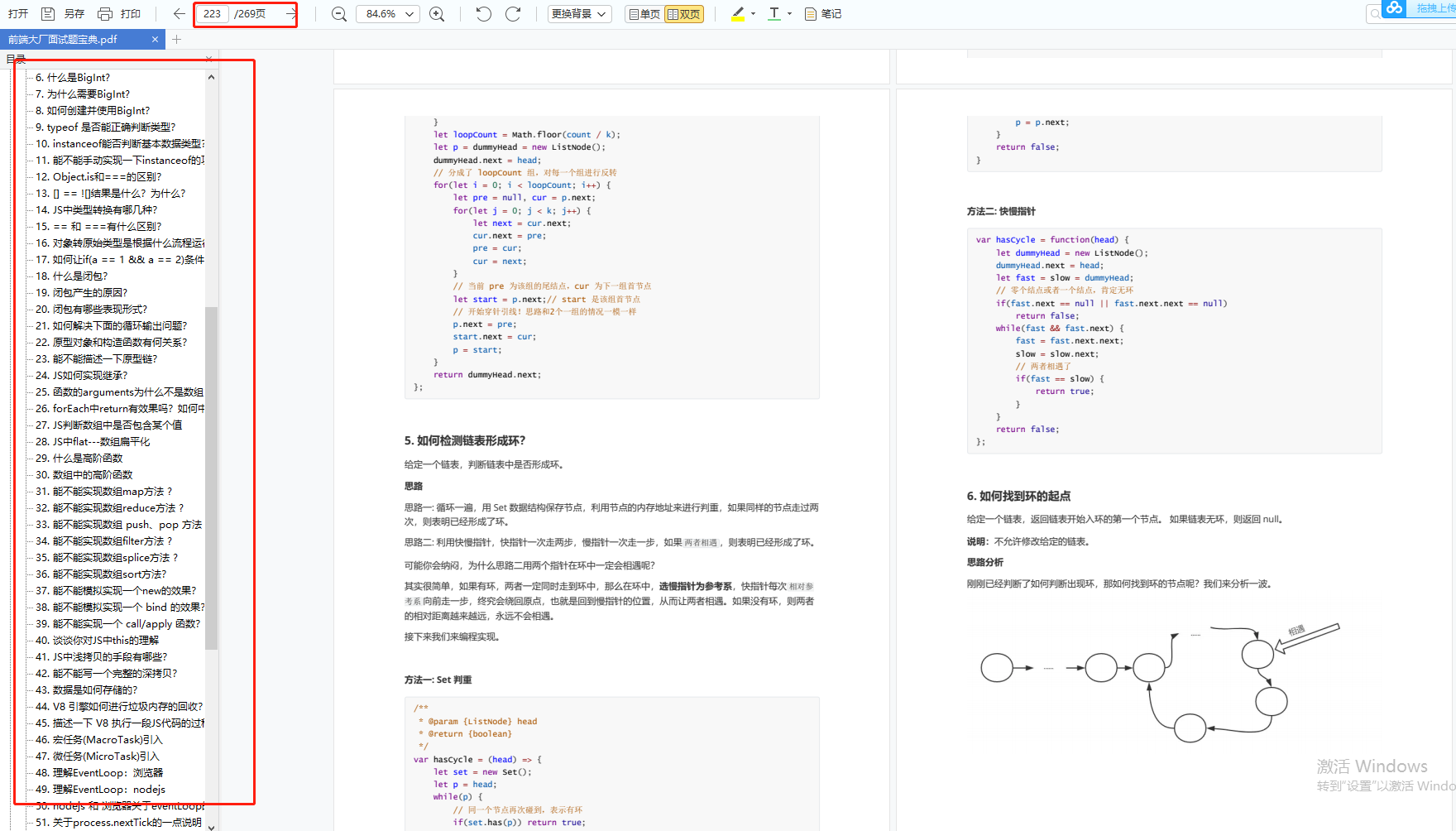 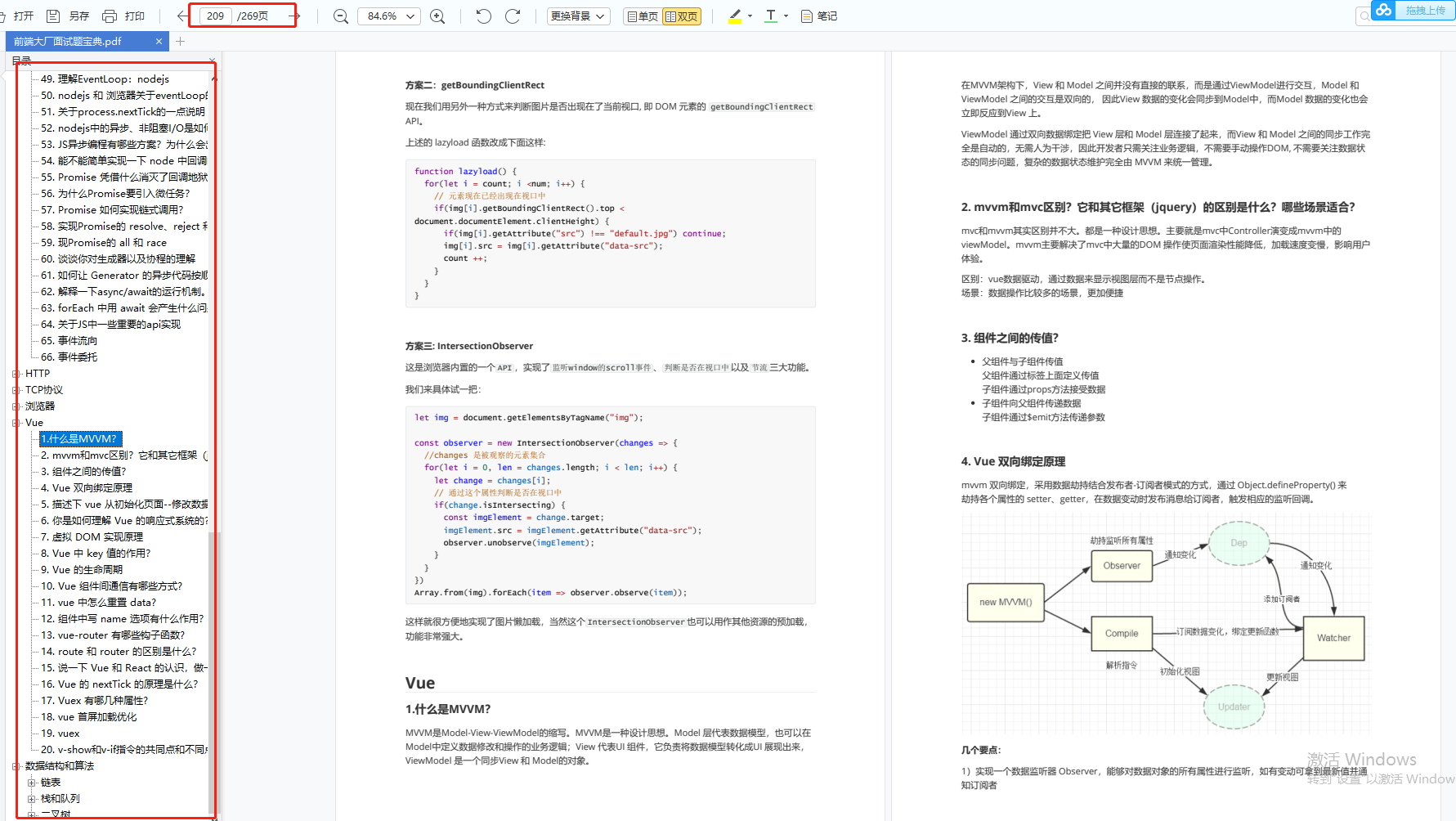



![[工业自动化-1]:PLC架构与工作原理](https://img-blog.csdnimg.cn/ce10a1471ed14382bc58364cf8bd5209.png)






还没有评论,来说两句吧...